
چگونه iOS 14 و iPadOS 14 بتا را نصب کنیم
اگر مشتاق تجربه ی قابلیت ها و بهبودی های سیستم عامل iOS 14 و iPadOS 14 هستید میتوانید نسخه ی بتای سیستم عامل را همین امروز امتحان کنید با ما همراه باشید تا نحوهی دانلود و نصب آن را بر روی دستگاه خود آموزش دهیم و یا میتوانید ویدیو اخر متن را تماشا کنید. در ادامه با هکس استورمگ همراه باشید.
در iOS 14 و iPadOS 14 اپل تعدادی قابلیت جدید داده و چندین بهبودی بخشیده است، از جمله اضافه شدن ویجت به صفحه ی اصلی و یک قفسه ی اپلیکیشن ، آپدیت جدید برای اپلیکیشن ها، بهبودی دستیار سیری، و چندین قابلیت جدید که رابط کاربری جدید سیستم عامل iOS را جذاب تر کرده است.
هنگامی که اپل iOS 14 و iPadOS 14 را معرفی کرد بی درنگ قابلیت تست سیستم عامل جدید را برای توسعه دهندگان فراهم کرد.
طبیعتاً چون نسخه ی بتا یک نسخه ی غیر رسمی برای تست است پس نصب آن بر روی یک دستگاه ثانویه به شدت توصیه میشود. پایداری نسخه ی بتا تضمینی نیست چون معمولا دارای مشکلات و خرابی های متعدد هستند پس از نصب آن بر روی گوشی روزمره خود اکیداً خودداری کنید.
آیا iOS 14/IPadOS 14 با دستگاه من سازگاری دارد؟
دستگاههای سازگار با iOS 14 و iPadOS 14، شرکت اپل بر خلاف تولیدکنندگان دیوایس های اندرویدی حداقل تا 4 سال به لحاظ آپدیتهای نرم افزاری از آیفونها و آیپدهای خود پشتیبانی میکند. حتی ممکن است که اپل برای مدت طولانی تری از محصولات خود پشتیبانی کند و بر همین اساس، اپل با انتشار سیستم عامل آی او اس 14 و آیپد او اس 14 همین رویه را طی خواهد کرد.
آیفون های سازگار با iOS 14:
- آیفون 11
- آیفون 11 پرو
- آیفون 11 پرومکس
- آیفون XS
- آیفون XS Max
- آیفون XR
- آیفون X
- آیفون 8 / 8Plus
- آیفون 7 / 7Plus
- آیفون SE 2016
- آیفون SE 2020
- آیفون 6s / 6sPlus
آیپدهای های سازگار با iPadOS 14:
- آیپُد تاچ (نسل 7)
- تمامی آیپد پرو ها
- آیپد نسل 5،6،7
- آیپد مینی نسل 4،5
- آیپد ایر نسل 2،3
قبل از نصب از دستگاه خود نسخه ی پشتیبان (بکآپ) تهیه کنید.
بیشتر بخوانید: آموزش ایجاد بکآپ در ویندوز
نصب سیستم عامل بیش از یک ساعت زمان بر نیست اما قبل از اقدام به نصب یک نسخهی پشتیبان از محتوا و تنظیمات دستگاه خود برای اتفاقات احتمالی تهیه کنید در اینجا قدم به قدم نحوه ی بک آپ گیری را به شما آموزش میدهیم.
- با استفاده از کابل شارژر دستگاه خود را به مک وصل کنید.
- با کلیک بر روی آیکون finder یک تب جدید باز کنید.
- در جدول سمت چپ دستگاه خود را انتخاب کنید.
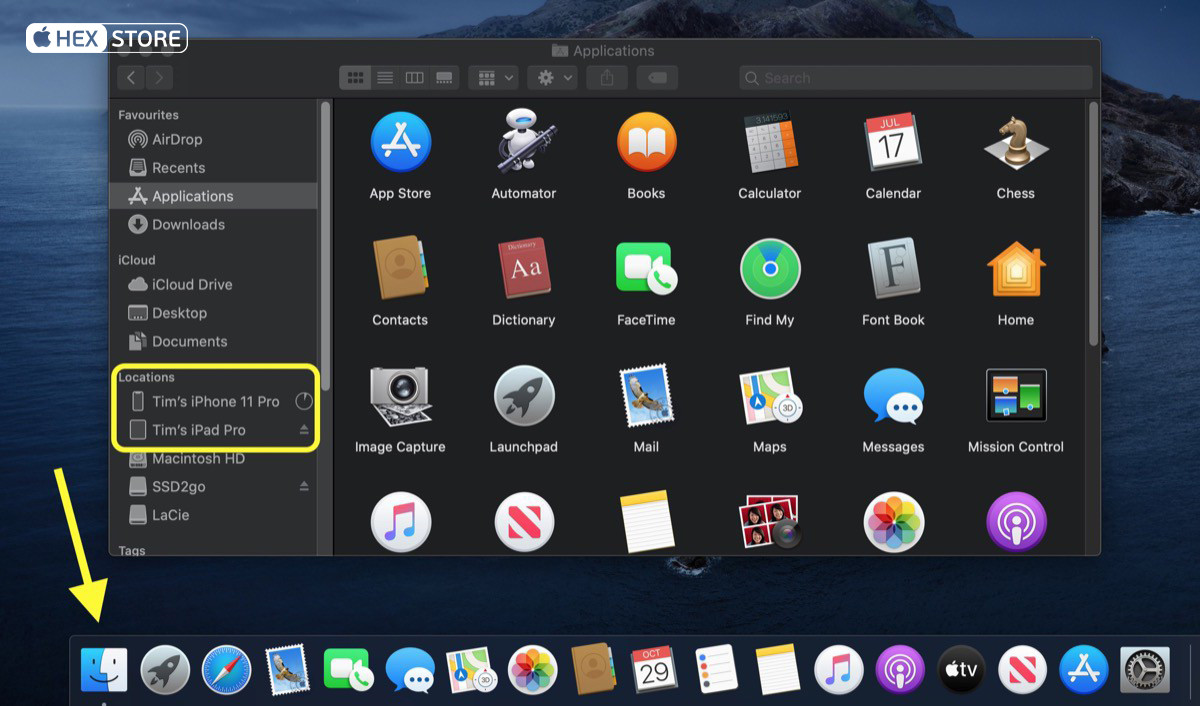
- اگر برای بار اول دستگاه خود را به مک وصل میکنید گزینهی Trust را در تب فایندر بزنید.
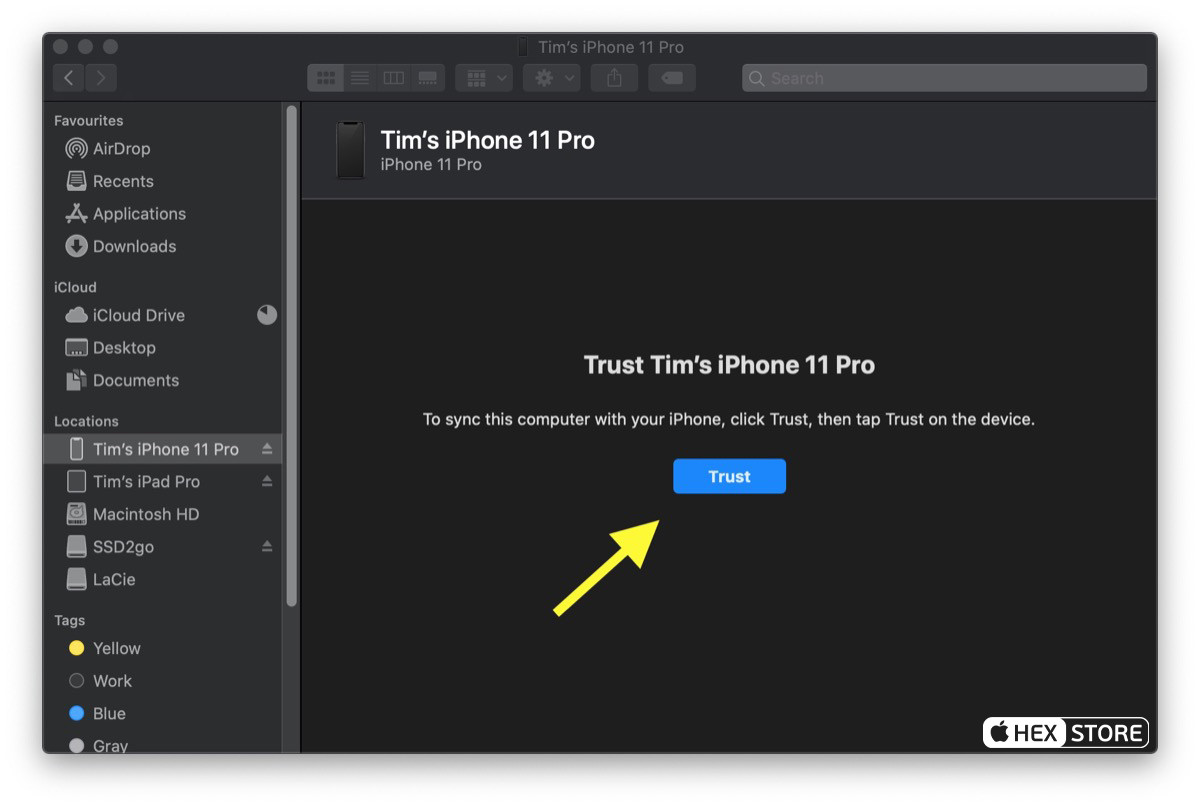
- پس از زدن گزینهی Trust رمز خود را برای تایید وارد کنید.
- در سربرگ General گزینه ی Back up all of the data on your iphone/ipad/ipod tuch on this mac.
- اگر نمیخواهید نسخه ی پشتیبان شما رمزنگاری نشده باشد و یا اگر مراحل رمزنگاری را خودتان انجام داده اید بر روی گزینه ی Back Up Now کلیک کنید.
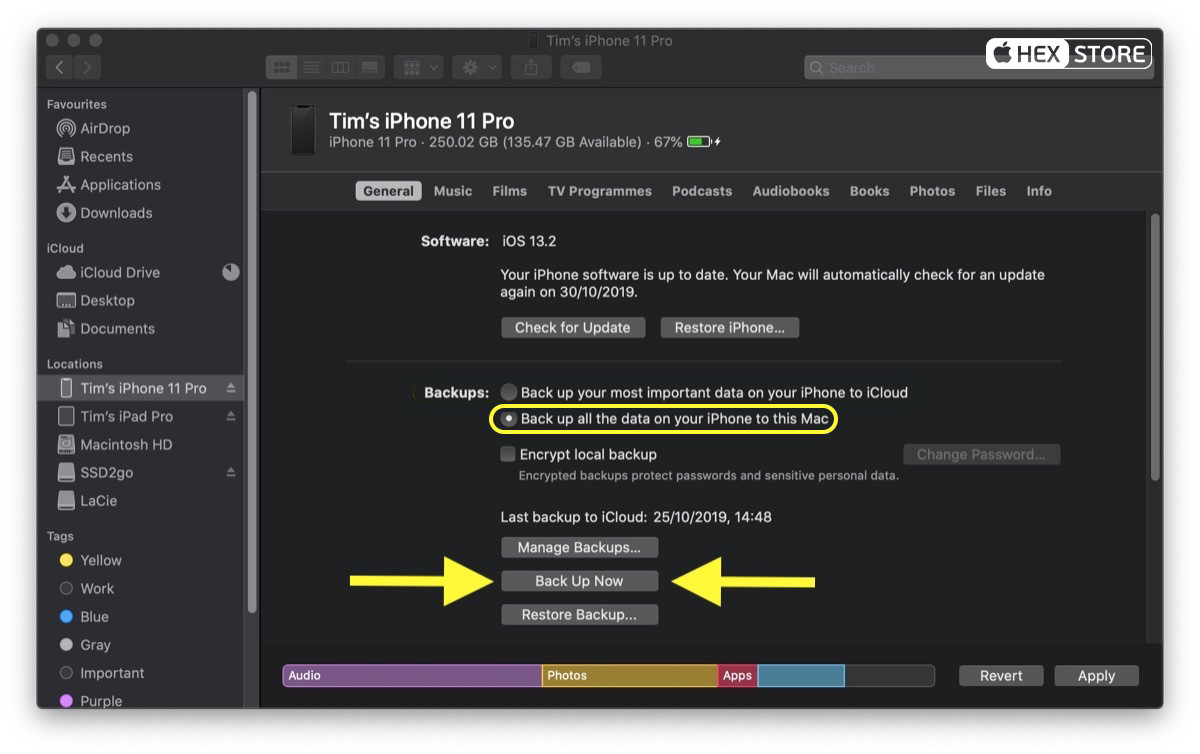
- پس از اتمام بک آپ، شما میتوانید آخرین نسخهی پشتیبان خود را در سربرگ General مشاهده کنید.
چگونه بتای نسخهی جدید سیستم عامل را نصب کنیم؟
برای دانلود و نصب سیستم عامل جدید نیاز به اکانت توسعه دهنده (developer) دارید که برای عضویت نیاز به پرداخت وجه آن میباشد. اگر اکانت توسعه دهنده ندارید میتوانید از این لینک اقدام کنید.
- در آیفون یا آیپد خود به این لینک مراجعه کنید.
- منو را با فشردن دو خط در سمت چپ بالا باز کنید و گزینه ی Account را بزنید.
- پس از ورود به حساب خود منو را دوباره باز کنید و گزینه ی Downloads را بزنید.
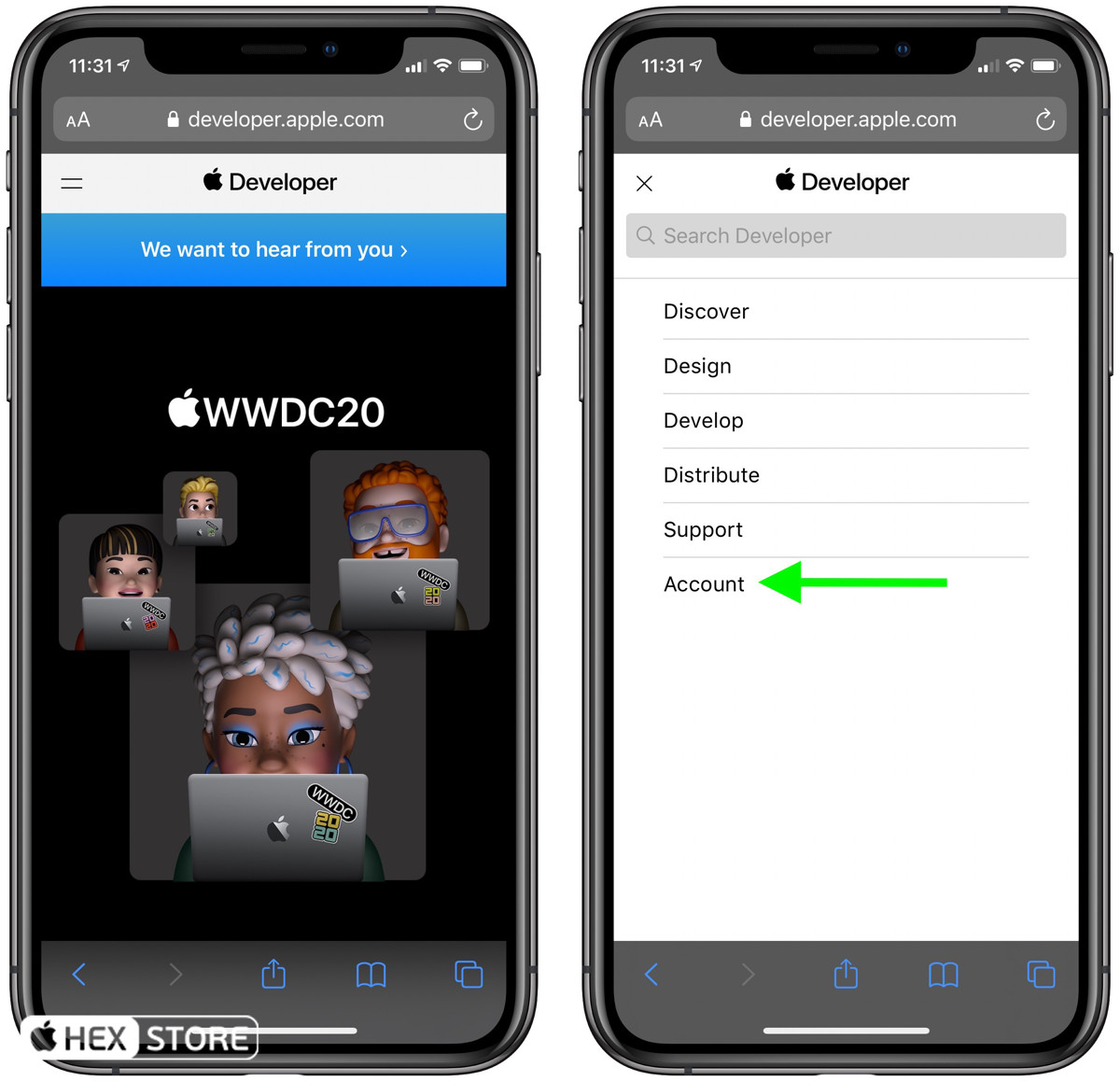
- به پایین منو بروید و گزینه ی Install Profile زیر iOS 14 Beta یا iPadOS Beta را بزنید.
- گزینه ی Allow را برای ادامه دانلود بزنید.
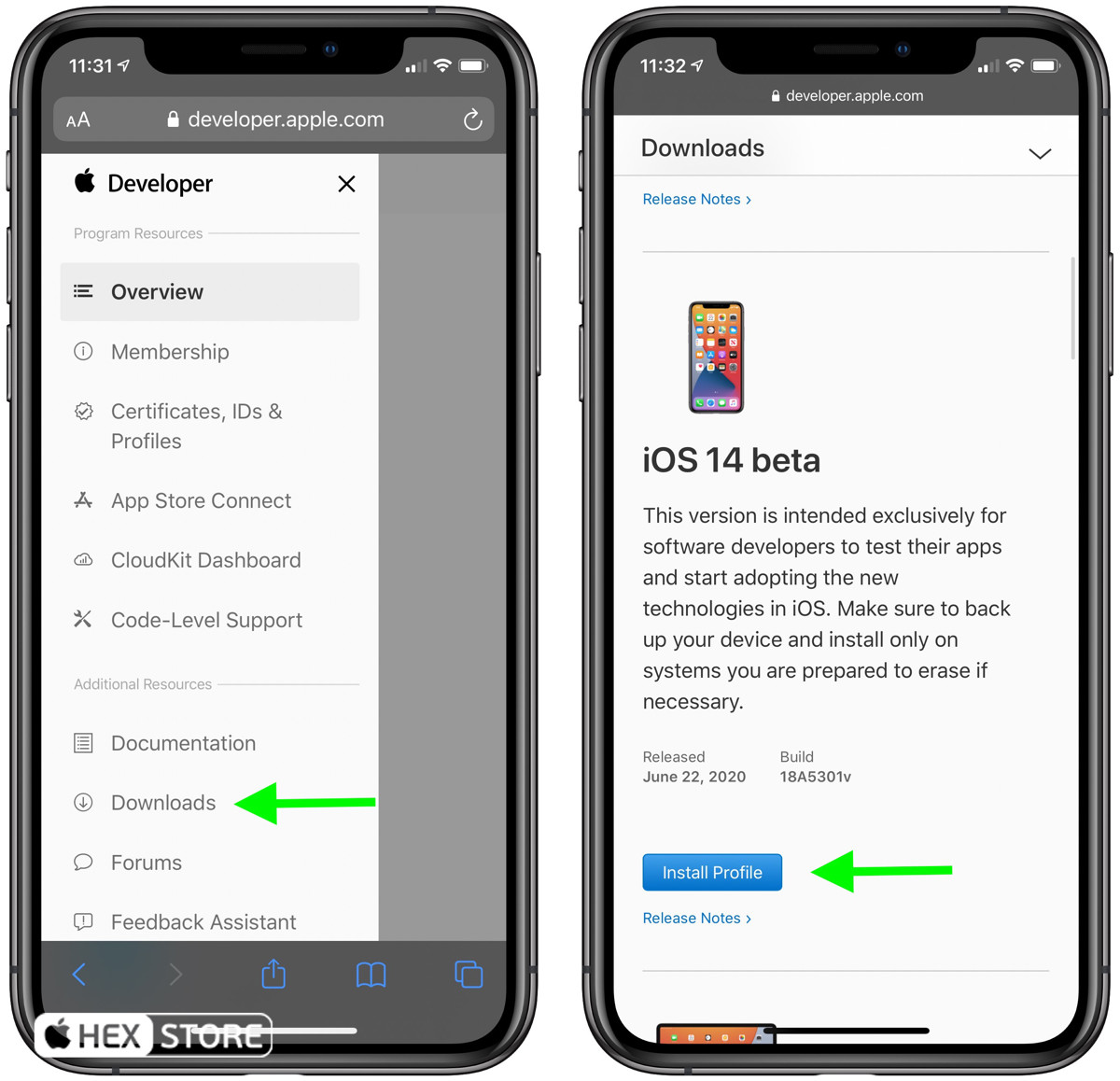
- به تنظیمات دستگاه خود رفته و گزینه ی Profile Downloaded را که بتازگی زیر اپل آیدی شما ظاهر شده را بزنید.
- گزینه ی Install را در گوشه سمت راست را بزنید.
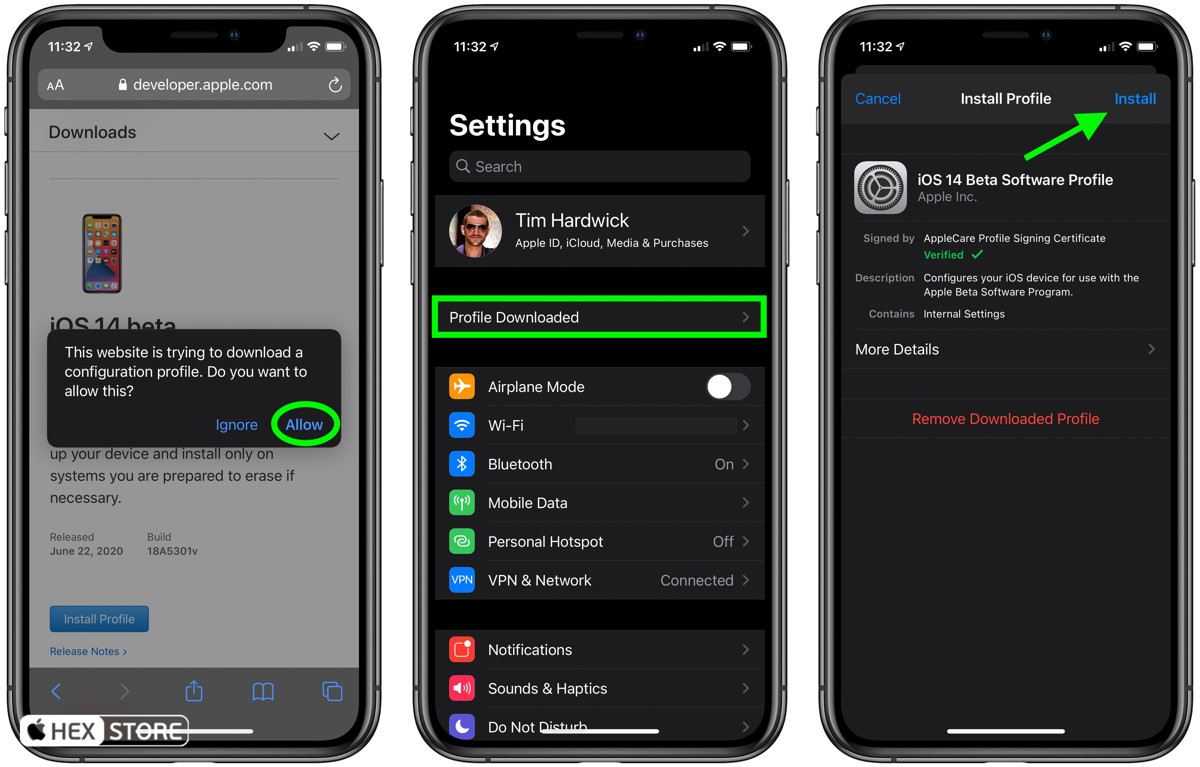
- رمز دستگاه خود را وارد کنید.
- سپس بار دیگر گزینه ی Install را بفشارید تا با قوانین و مقررات آن موافقت کنید پس از آن دوباره گزینه ی Install را بزنید.
- پس از آن گزینه ی Done را بزنید و بعد گزینه ی General را در بالا سمت چپ بزنید.
- سپس به قسمت SoftwareUpdate بروید.
- سپس در قسمت Download and Install گزینه ی Install Now را بزنید.
- حجم دانلودی آپدیت حدود 5 گیگابایت میباشد پس باید منتظر دانلود آن نیز بمانید پس ار اتمام دانلود دستگاه شما بطور خودکار ریستارت شده و آپدیتBeta iOS 14 نصب میشود.
چگونه بتای سیستم عامل جدید را بطور رایگان وعمومی نصب کنیم؟
اپل نسخه ی بتای عمومی سیستم عامل IOS 14 را برای دستگاه های پشتیبانی شده نیز منتشر کرد تا افرادی که توسعه دهنده نیستند نیز بتوانند تجربه ی زود هنگام استفاده از آن قبل از انتشار نسخه ی رسمی را داشته باشند.
برای ادامه ی روند این این کار نیاز دارین تا دستگاه خود را بصورت رایگان در برنامه ی سیستم عامل بتای اپل ثبت کنید.
برای این کار:
- سافاری را بر روی دستگاه خود اجرا کنید و به این لینک مراجعه کنید.
- گزینه ی Sign Up را بزنید و یا اگر قبلا ثبت نام کرده اید گزینه ی Sign In را بزنید.
- اپل آیدی و ملزومات آن را وارد کنید و گزینه ی Sign In را بزنید.
- با قوانین و مقررات آن در صورت لزوم موافقت کنید.
- یک صفحه ی راهنما برای بتای عمومی ظاهر میشود، پنجره ی iOS را انتخاب کنید و به پایین بروید تا به بخش شروع عملیات برسید در آن جا گزینه ی Enroll your iOS Device را برای ثبت دستگاه خود بزنید.
- در بخش ثبت دستگاه به پایین اسکرول کنید و گزینه ی Download Profile را بزنید.
- گزینه ی iPad یا iPhone را متناسب با دستگاه خود انتخاب کنید.
- گزینه ی Allow را بزنید.
- به تنظیمات گوشی خود بروید و در زیر اپل آیدی خود Profile Downloaded را که به تازگی ظاهر شده را بزنید.
- در گوشه سمت راست گزینه ی Install را بزنید.
- رمز دستگاه خود را وارد کنید.
- گزینه ی Install را بار دیگر در گوشه سمت راست بزنید تا با شرایط و مقررات موافقت کنید و سپس دوباره همان گزینه را بزنید.
- گزینه ی Done را بزنید و به بخش General بروید.
- به بخش Software Update بروید.
- گزینه ی Download and Install را بزنید.
- حالا گزینه ی Install Now را بزنید.
- حجم دانلود حدود 5 گیگابایت میباشد پس برای دانلود آن نیز منتظر بمانید، پس از اتمام دانلود دستگاه شما بطور خودکار ریستارت شده و سیستم عامل جدید نصب میشود.
اگر به هر نحوی نتوانستین از آموزش های بالا استفاده کنید، میتوانید ویدیوی آموزش چگونگی نصب نسخه بتا iOS 14 را در پایین مشاهده کنید.
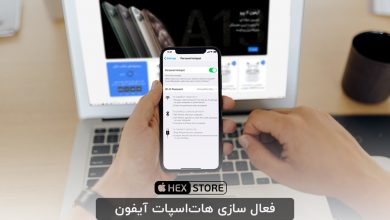



سلام
یه سوال از حضورتون داشتم من ورژن ۱۴ رو قبل تر برای آیفونم نصب کردم حالا میخوام بتا ۵ رو نصب کنم باید چکار کنم ممنونم اگه توضیح بدین 🙏🏻
سلام وقت بخییر
وارد تنظیمات بشید و در قسمت General گزینه Sostware Update رو انتخاب کنید
اگه آپدیت در دسترس باشه میتونید دانلود کنید در غیر این صورت باید صبر کنید، زمان عرضه بتا با توجه به پارت نامبر متغیره.
سلام وقت بخیر
من یه سوال داشتم :
وقتی نسخه ios14.1 رو برای آیپد ایر ۲ نصب میکنم ریستارت نمیشه ومیگه خطایی در آی پد پیش آمده است لطفا راهنمایی کنید…
سلام از طریق setting اپدیت کردین یا بصورت دستی ؟